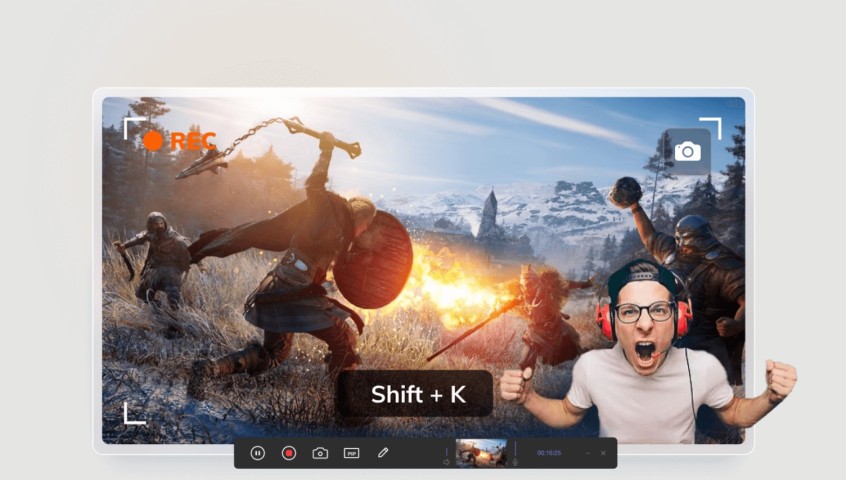
أفضل 7 برامج تصوير شاشة الكمبيوتر فيديو HD (شرح بالخطوات)
إذا سألت أحد اللاعبين "الجيمرز" عن أفضل برنامج تسجيل أو تصوير شاشة الكمبيوتر فيديو ستحصل على عدة خيارات مختلفة كل شخص يراها الأفضل من وجهة نظره، لكن أياً من هذا البرامج أو الطرق هو أفضل مسجل شاشة للكمبيوتر؟ إذا كنت جديد في عالم الجيمينج أو تريد تسجيل شاشة الكمبيوتر الخاصة بك لسبب ما غير الألعاب، فانت في المكان الصحيح.
خيارات برامج تصوير الشاشة فيديو للكمبيوتر كثيرة ومتنوعة وكل منها يخدم غرض ما أفضل من البرامج الأخرى، فبعض البرامج تقدم أداء عالي الجودة مع الألعاب وتوفر تصوير الشاشة فيديو HD، والبعض الآخر مناسب أكثر لتسجيل الشاشة خلال اجتماعات العمل أو الدروس أو المحادثات الجماعية أونلاين، وبعض البرامج تندرج تحت مُسمى برنامج خفيف لتصوير الشاشة، وأخيراً بعض البرامج لا تدعم اللغة العربية وهنا قد تحتاج للبحث عن برنامج تصوير الشاشة عربي وسهل.
في السطور التالية سنحاول عرض أفضل البرامج المتاحة للأغراض المختلفة، كذلك سنجمع أدق الإجابات الممكنة لسؤال كيفية تسجيل شاشة الكمبيوتر فيديو سواء باستخدام برنامج معين أو أونلاين أو حتى بدون أي برامج. وستكون جميعها مناسبة لنظام تشغيل ويندوز 10 أو أقدم بما في ذلك ويندوز 8 وحتى ويندوز 7.

أولاً : تصوير الشاشة للكمبيوتر فيديو بدون تحميل برنامج
أحياناً قد تحتاج إلى تسجيل الشاشة بشكل عرضي وسريع في هذه الحالة لن تسعفك برامج تصوير الشاشة فيديو، لهذا سنبدأ بطُرق تسجيل شاشة الكمبيوتر فيديو صوت وصورة أونلاين باستخدام أدوات سهلة وبسيطة ومناسبة لجميع إصدارات ويندوز وأنظمة التشغيل الأخرى.
- موقع EaseUS Online Screen Recorder
- أداة Apowersoft Online Screen Recorder
- موقع screenapp
1. موقع EaseUS Online Screen Recorder
EaseUS مسجل الشاشة على الإنترنت هو أداة الاختيار المثالية لتلبية جميع احتياجات تسجيل الشاشة. هذه الأداة عبر الإنترنت غنية بالميزات، تدعم تسجيل الشاشة باستخدام كاميرا الويب، تصدير بأشكال متعددة، اختيار مناطق محددة للتسجيل، ومشاركة علامات تبويب Chrome وغيرها. يمكنك أيضًا الاستفادة من مجموعة متنوعة من ميزات تحرير الفيديو والصوت لتحسين جودة الإخراج النهائي — إنها الخيار المثالي لجميع أنواع صانعي الفيديو، وتتمتع بقدرات قوية.
إذا كنت من عشاق الألعاب، يُنصح باستخدام الإصدار المكتبي للحصول على تحكم أفضل في تسجيل الشاشة، مما يسهل المشاركة والبث المباشر. يدعم البرنامج أيضًا استخراج الصوت وإصلاح الملفات. من خلال خيارات المشاركة البسيطة، يمكنك تصدير التسجيل بالتنسيق الذي تفضله، ورفعه مباشرة إلى YouTube ومنصات التواصل الاجتماعي الأخرى.
الميزات الرئيسية لمُسجل الشاشة EaseUS:
- استخدام مجاني تمامًا
- يدعم تسجيل الفيديو من كاميرا الويب/الميكروفون
- يوفر دقة 720
- يمكن تسجيل الشاشة الكاملة أو علامات تبويب Windows أو Google Chrome
- يدعم متصفحات متعددة: Chrome وEdge وFirefox وSafari وOpera
العيوب:
- يدعم فقط تنسيق WebM للإخراج
2. أداة Apowersoft Online Screen Recorder
أداة Apowersoft Online Screen Recorder هي أداة مجانية مُقدمة من برنامج Apowersoft، لكنها متوفرة أونلاين وبشكل مجاني تماماً، كل ما تحتاجه لاستعمالها هو الدخول على الموقع الخاص بها من هنا.
ستظهر لك واجهة الأداة الموضحة في الصورة، فقط انقر على "ابدأ التسجيل"، ستظهر لك نافذة منبثقة تطلب منك "تحميل المشغل" وبمجرد النقر عليها سيتم تحميل الأداة على جهازك في ثوان معدودة، وهي برنامج خفيف وسهل لتصوير الشاشة.
هذه الخطوات تتم فقط في أول مرة تستخدم فيها الأداة، بعد ذلك لن يستغرق الأمر ثوان لتسجيل الشاشة بمجرد التوجه إلى الموقع والنقر على "ابدأ التسجيل" ستظهر لك نافذة تسجيل الشاشة.
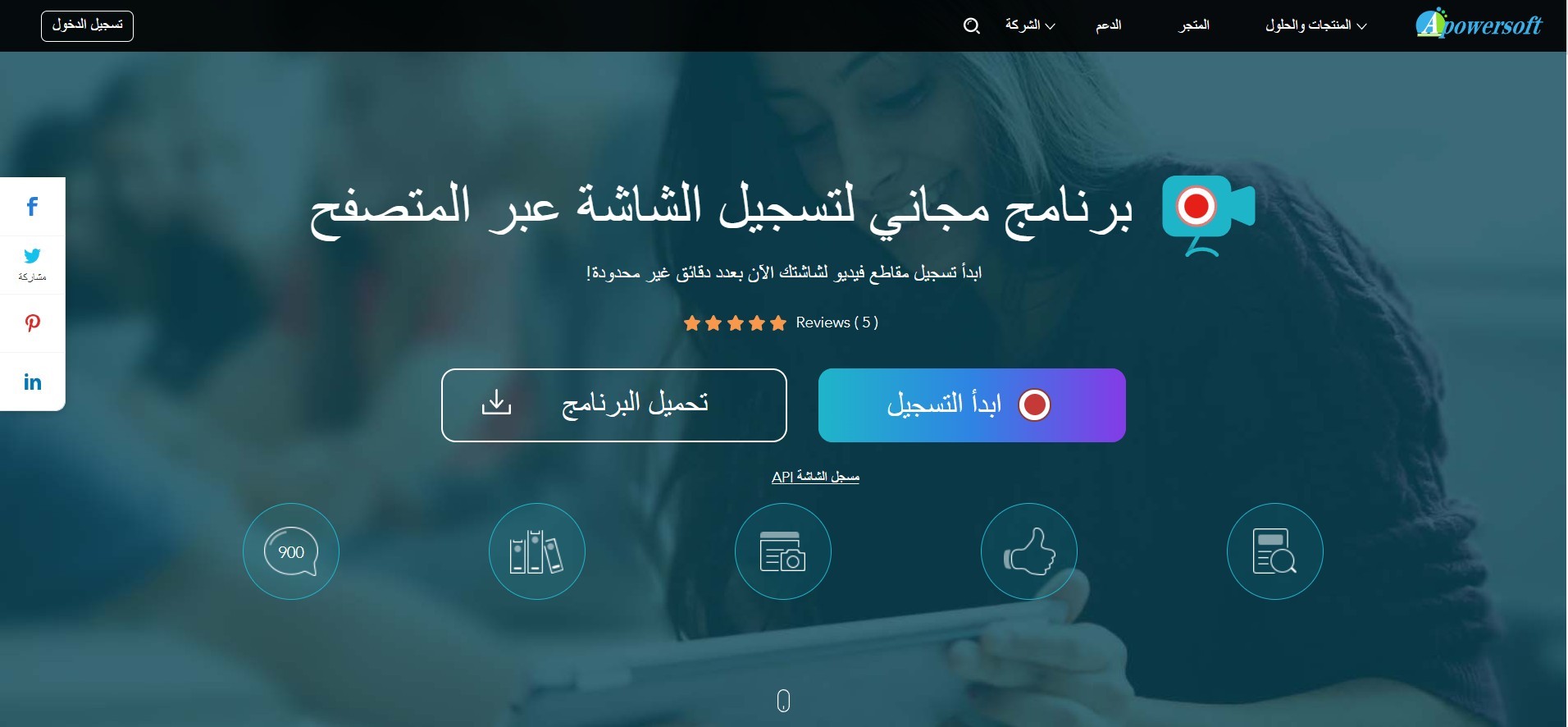
مميزات أداة Apowersoft Online Screen Recorder لتسجيل شاشة الكمبيوتر أونلاين
- واجهة الأداة سهلة وبسيطة ولا تحتاج لخبرة في التعامل معها
- تتيح لك تسجيل الشاشة كُلََّها أو منطقة واحدة فقط.
- تدعم تسجيل كاميرا الويب لك وللأشخاص الذين تكلمهم.
- تدعم تسجيل الصوت مع الصورة، حتى في حالة عدم تشغيل الصوت، فيمكنها التسجيل من الجهاز نفسه، وهناك خيار لتسجيل الصورة فقط دون صوت.
- تدعم صيغ MP4, WMV, AVI, FLV, MPEG, VOB, ASF وكذلك الصور المتحركة GIF
- عند الانتهاء من تسجيل الشاشة للكمبيوتر يمكنك حفظ التسجيل إلى جهازك أو يمكنك رفعه إلى مساحة تخزين سحابية.
- تدعم تصوير شاشة الكمبيوتر فيديو لمدة غبر محدودة.
- تدعم إضافة التعليقات والنصوص على الفيديو في أثناء وبعد تسجيل الشاشة.
عيوب أداة Apowersoft Online Screen Recorder لتسجيل شاشة الكمبيوتر أونلاين
- عند بدء الاستخدام أول مرة تطلب الأمر دقائق لتثبيت الأداة والبدء في التسجيل لذلك ليست أفضل خيار في حالة الطوارئ، لكن إذا قمت باستخدامها مسبقاً وتفعيلها على جهازك فهي خيار جيد.
- تفتقد الأداة للكثير من ميزات البرنامج المدفوع، فإذا كنت معتاد على نسخة Apowersoft المدفوعة لن تكون خيار جيد.
- مناسبة لتسجيل اجتماعات العمل في المقام الأول.
- لا تقدم أدوات تحرير فيديو متقدمة.
- ليست خيار جيد مع الألعاب.
3. موقع screenapp
الخيار الثاني لتصوير شاشة الكمبيوتر بدون برنامج هو موقع screenapp المجاني تماماً والمناسبة لأنظمة التشغيل المختلفة بما في ذلك ويندوز وماك ولينوكس.
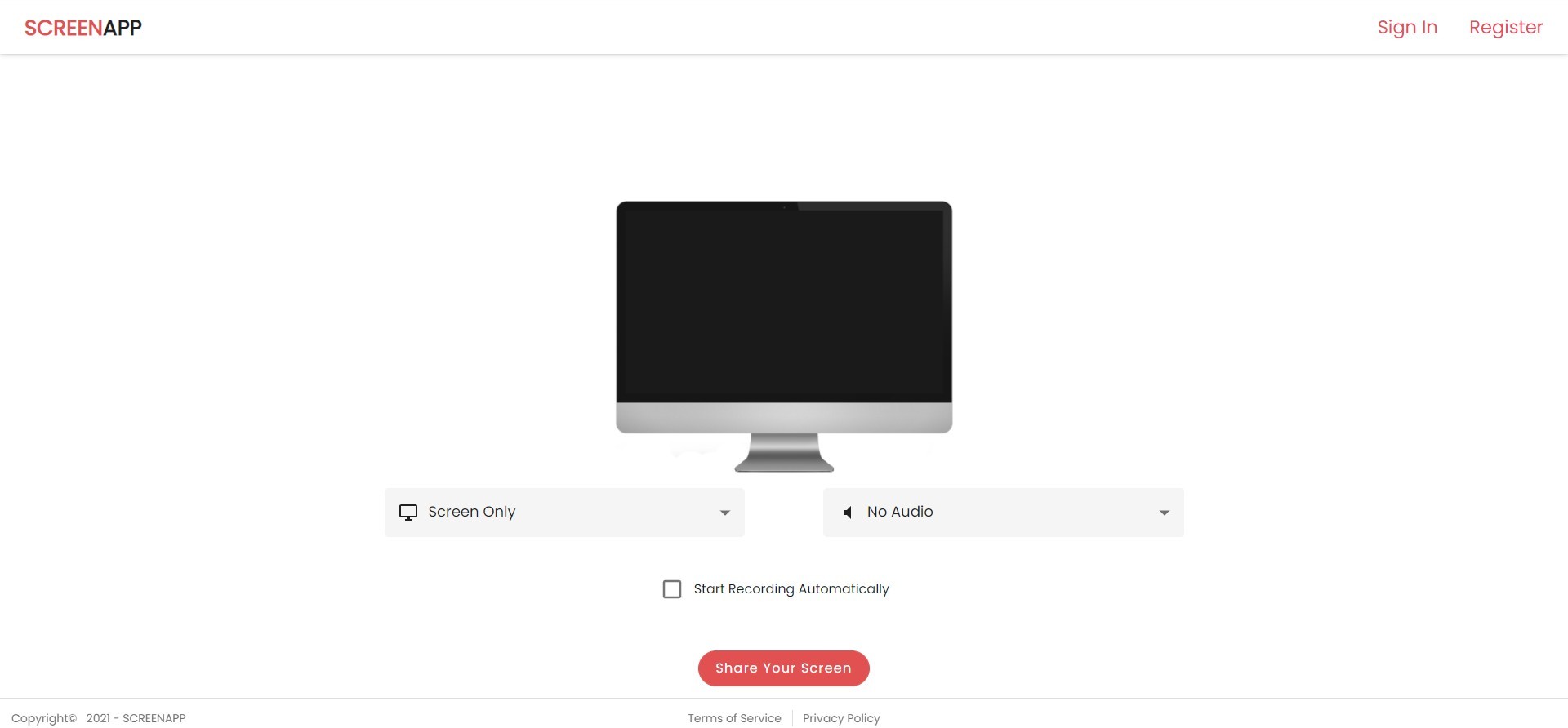
طريقة استخدام الموقع سهلة وبسيطة وسريعة، لذلك فهي خيار جيد لعمليات التصوير السريع، كل ما عليك فعله هو التوجه إلى الموقع screenapp.io ولنقر على "Get Started" وحدد خيارات التسجيل بصوت أم بدون صوت، ثم انقر على "share your screen" ليبدأ التسجيل.
يتيح لك الموقع خيارات متنوعة للتسجيل سواء كنت تريد تسجيل الشاشة كلها أو جزء منها، أو حتى تريد تسجيل نافذة معينة على جهازك فقط دون باقي التطبيقات والبرامج التي تتصفحها.
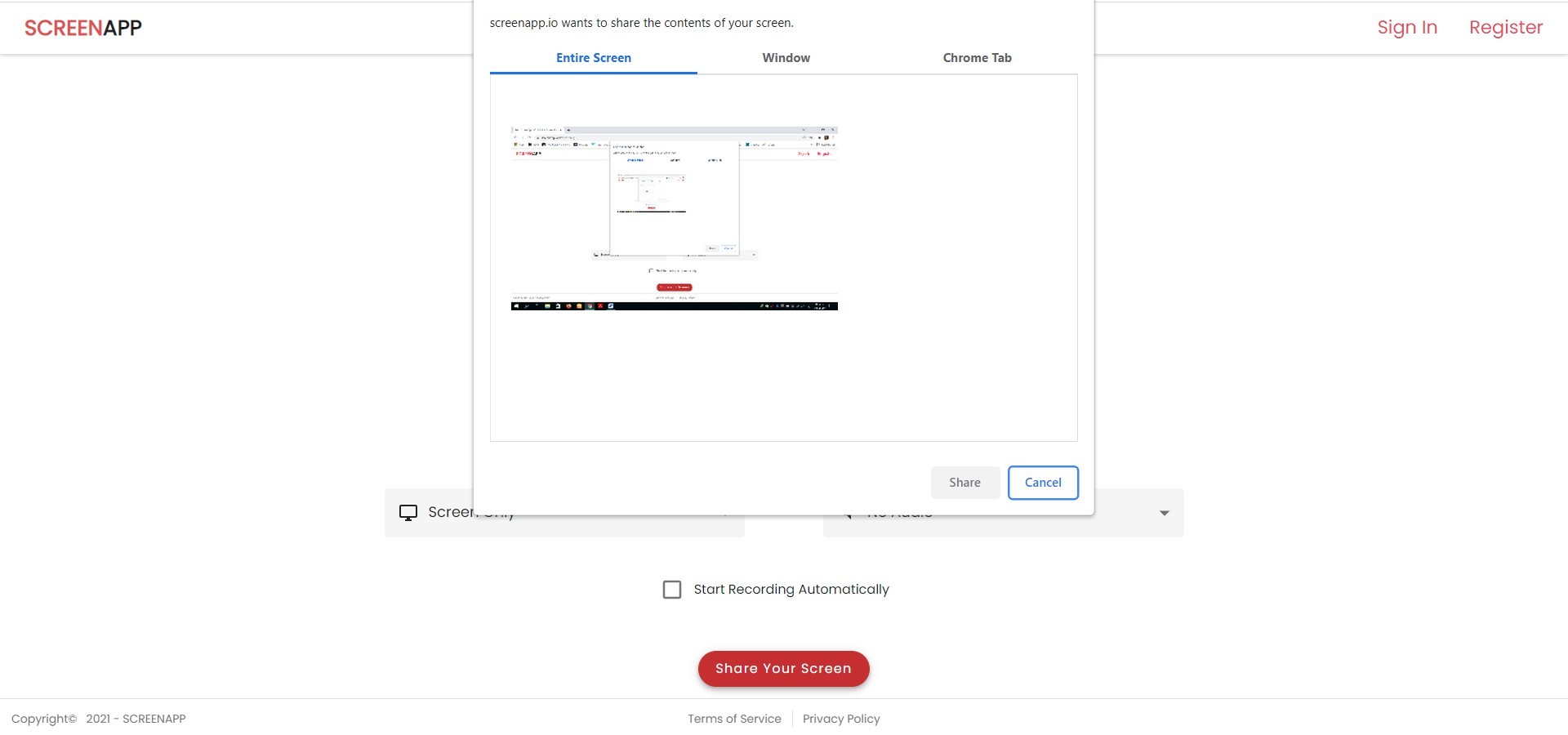
حدد أحد الخيارات الثلاثة التالية:
- تسجيل الشاشة كُلََّها – Entire screen: إذا كنت ترغب في تسجيل شاشتك كُلََّها باستخدام نوافذ تطبيقات متعددة.
- تسجيل نافذة التطبيق – Window: إذا كنت تريد تسجيل نافذة تطبيق واحدة.
- تسجيل علامة تبويب المتصفح – Chrome tab : إذا كنت تريد تسجيل علامة تبويب متصفح واحدة.
- بمجرد تحديد خيار التسجيل المناسب، انقر فوق "share"، ولبدء التسجيل انقر فوق "Start Recording" سيسمح لك الموقع بالتسجيل لمدة 15 دقيقة دون الحاجة إلى تسجيل دخول، وعند إنشاء حساب سيسمح لك البرنامج بتسجيل ما يصل إلى ساعة متواصلة.
بعد انتهاء التسجيل انقر فوق "stop recording" ثم احصل على الفيديو الخاص بك بالنقر على علامة تنزيل الفيديو.
ميزات موقع screenapp لتصوير شاشة الكمبيوتر فيديو
- سهل وسريع
- يدعم تسجيل الصوت مع الصورة
- يدعم تسجيل كاميرا الويب
عيوب موقع screenapp لتصوير شاشة الكمبيوتر فيديو
- أقصى مدة لتسجيل الفيديو ساعة واحدة في حالة تسجيل الدخول و15 دقيقة فقط في حالة عدم التسجيل.
- لا يتيح الموقع أدوات كثيرة لتحرير الفيديو
- مناسب لعمليات التسجيل السريع وليس أفضل خيار في حالة اللعب.
ثانيا : أفضل برنامج تصوير شاشة الكمبيوتر فيديو
تصوير شاشة الكمبيوتر فيديو أونلاين خيار سهل وسريع ومناسب أكثر في حالة التسجيل العرضي لاجتماع أو درس أونلاين مثلا، لكن في حالة تسجيل الشاشة فيديو بغرض عمل شروحات أو تسجيل اللعب بالتأكيد ستحتاج برنامج مسجل شاشة للكمبيوتر ثابت على جهازك ويُفضل أن يدعم تصوير الشاشة فيديو HD.
لكن ما هو أفضل برنامج تصوير شاشة الكمبيوتر فيديو؟
حسناً، لا احد يستطيع الإجابة على هذا السؤال غيرك، فالتفضيلات تختلف من شخص لآخر وانت وحدك قادر على اختيار وتحديد البرنامج المناسب لك، لذك سنحاول عرض أفضل برامج تصوير أو تسجيل شاشة الكمبيوتر فيديو والتركيز على ميزات وعيوب كل برنامج بشكل يسمح لك اختيار برامج مناسبة لك وبعد تجربتها تستطيع تحديد المناسب لك
1. برنامج HitPaw Screen Recorder - برنامج مسجل الشاشة عربي
من أول الترشيحات التي ستجدها عند البحث عن برنامج قوي لتصوير شاشة الكمبيوتر فيديو لا سيما مع الألعاب ستجد برنامج HitPaw Screen Recorder، خاصة وأنه يدعم تسجيل الشاشة بجودة 4K وإنشاء مقاطع فيديو بدقة عالية تصل إلى 4K و60 إطار في الثانية، مع إمكانية التسجيل وجهك عبر كاميرا الويب خلال اللعب.
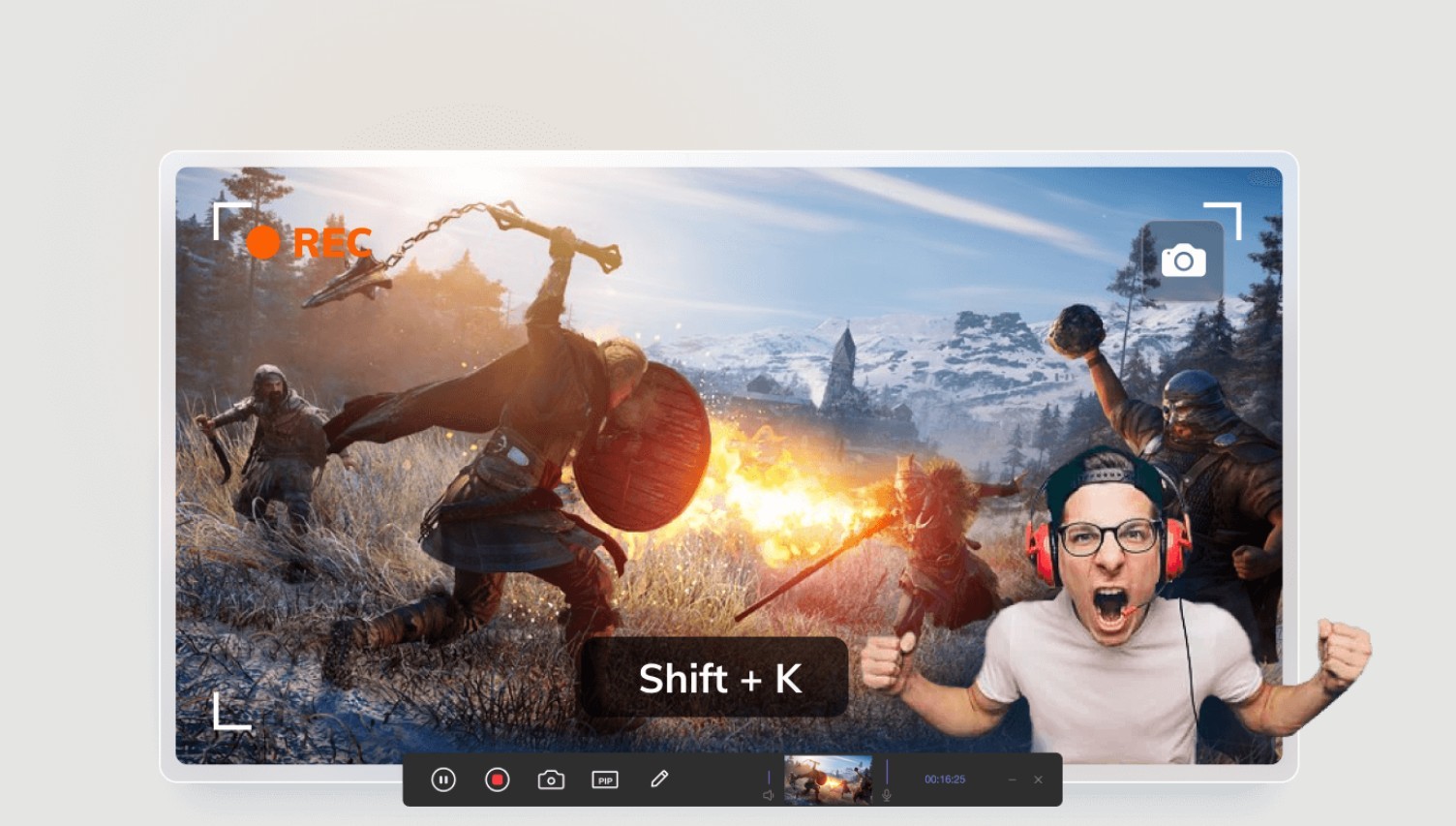
كذلك يوفر البرنامج أدوات تحرير متقدمة خلال اللعب مثل تحديد جزء من الشاشة أو الرسم على الشاشة، ويدعم تصوير صورة داخل صورة التي تمكنك من تسجيل ردة فعلك في أثناء اللعب عبر خلال كاميرا الجهاز الخاصة بك.
ميزات برنامج HitPaw Screen Recorder
- يدعم اللغة العربية.
- واجهة البرنامج سهلة وغير مُعقدة.
- مناسب لتسجيل اللعب بدقة عالية تصل إلى 4K.
- يقدم البرنامج محرر مدمج بأدوات تعديل فيديو متقدمة.
- يوفر ثلاثة أوضاع فريدة لتسجيل الشاشة (تسجيل الشاشة، وكاميرا الويب، والصورة داخل الصورة).
- النسخة المجانية من البرنامج تقدم أدوات جيدة وكافية.
عيوب برنامج HitPaw Screen Recorder
- في حالة استخدام النسخة المجانية من البرنامج تظهر علامة مائية.
- البرنامج ليس مجاناً بالكامل وبعض الأدوات المتقدمة تحتاج إلى النسخة المدفوعة.
تحميل برنامج HitPaw Screen Recorder
2. برنامج Apowersoft - برنامج خفيف لتصوير الشاشة
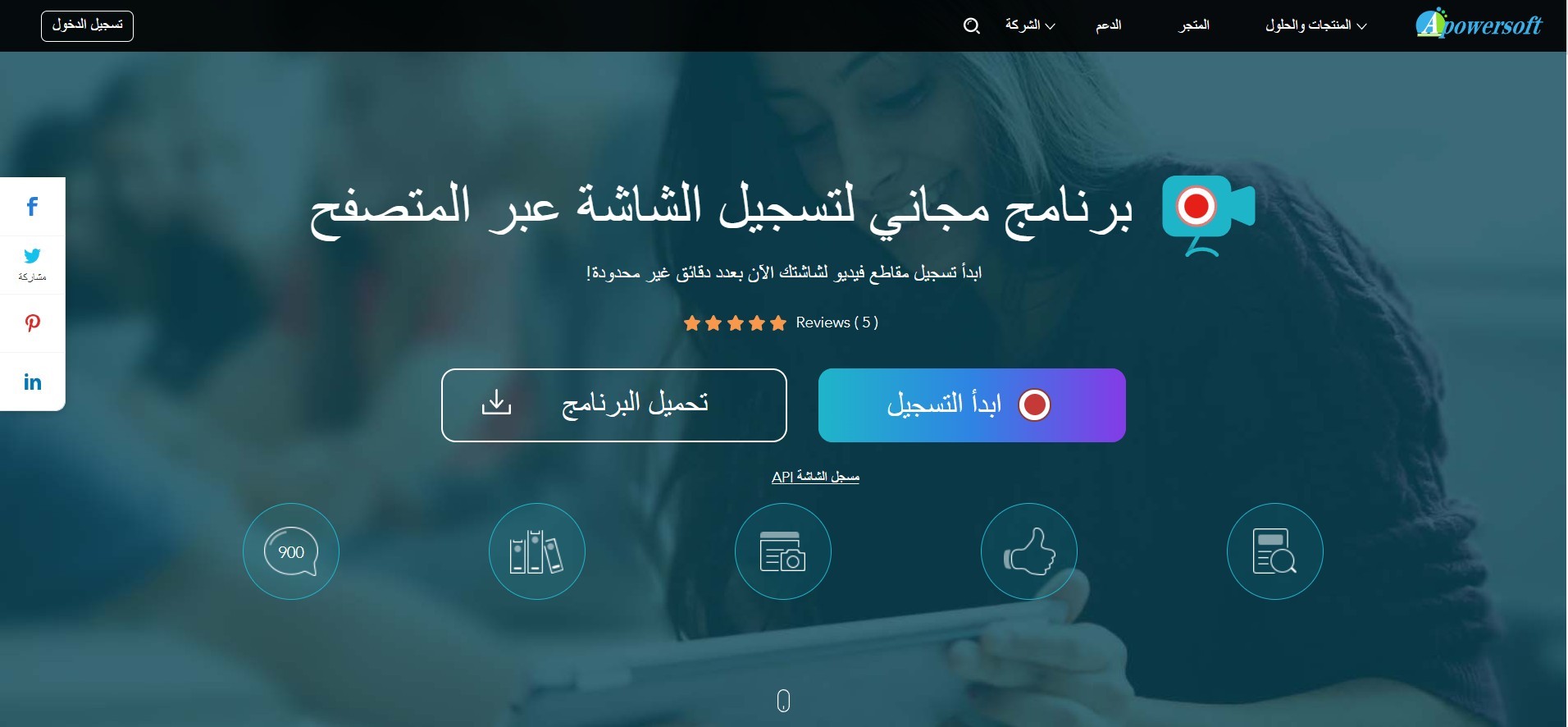
من الخيارات السهلة لتسجيل الشاشة فيديو نجد برنامج Apowersoft، وعلى عكس الأداة أونلاين المتوفرة منه، فإن البرنامج مدفوع والنسخة المجانية منه إصدار تجريبي لفترة محدودة. ومع ذلك فإن النسخة المدفوعة الكاملة من البرنامج خيار قوي ويتيح خيارات وأدوات متميزة.
واجهة البرنامج بسيطة للغاية، وخيارات البرنامج مناسبة في المقام الأول لعمل الشروحات والعروض التقديمية. يتيح البرنامج لاحتفاظ بالتسجيل احتياطياً على الخدمات السحابية مثل Google Drive أو Dropbox وكذلك يسمح لك ببث الفيديو على Vimeo ويوتيوب.
مميزات برنامج Apowersoft
- سهل وبسيط وواجهة بديهية.
- يتيح خيارات التعديل على الفيديو في أثناء التسجيل.
- برنامج خفيف وسريع.
- لا يوجد علامة مائية.
عيوب برنامج Apowersoft
- ليس افضل خيار للألعاب.
- لا يسمح بتسجيل أكثر من شاشة واحدة.
3. برنامج GomCam – خيار شامل
بالبحث عن برنامج شامل لتسجيل الشاشة نجد برنامج GomCam القوي بنسختيه المدفوعة والمجانية، مع أدواته المميزة التي تناسب تسجيل اللعب والشروحات وغيرها من أغراض تسجيل شاشة الكمبيوتر المختلفة.
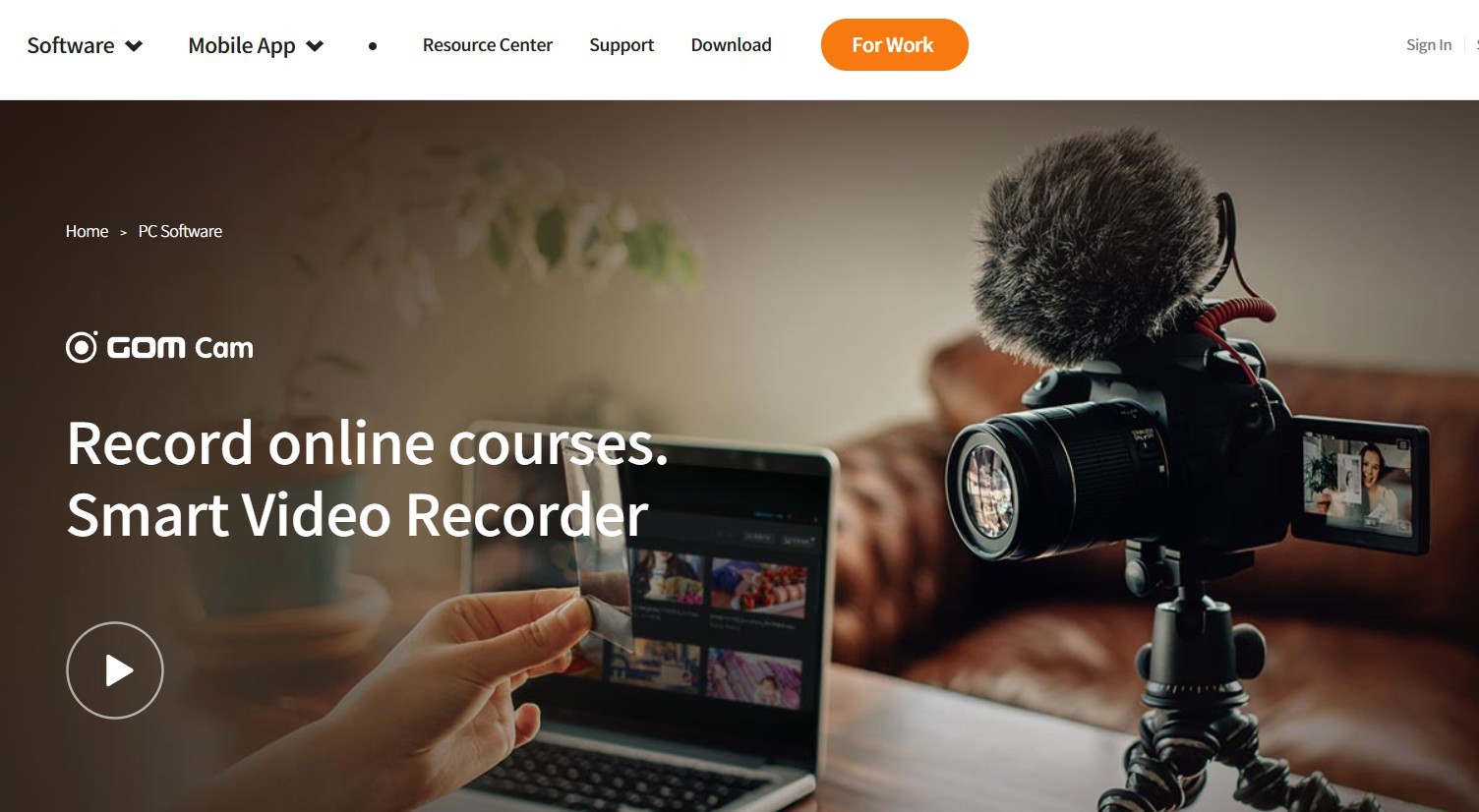
وعلى الرغم من كون النسخة الكاملة من البرنامج مدفوعة إلا أن النسخة المجانية غنية بالميزات والأدوات الكافية لإنتاج فيديو مميز ومناسب لكافة الأغراض.
مميزات برنامج GomCam
- يدعم تسجيل كاميرا الويب
- يدعم خيارات تسجيل الشاشة المتنوعة بما في ذلك تقسيم الشاشة أو تسجيل نافذة واحدة.
- يسجل كل شيء فيديو، سواء تسجيل سطح المكتب، تسجيل بث مباشر أو تسجيل الألعاب.
- يتضمن البرنامج مكتبه تحتوي على كل أعمالك لعرضها وإدارتها بكل سهولة.
- يضم البرانامج محرر فيديو شامل.
- يوفر البرنامج ميزات متقدمة مثل ضغط حجم الفيديو لمشاركته أونلاين، أو إستخراج الصوت المسجل من الفيديو وحفظه كملف MP3 بعد انتهاء التسجيل.
عيوب برنامج GomCam
- النسخة المجانية تشمل علامة مائية
- النسخة المجانية لا تتيح التسجيل الغير محدود
- النسخة المجانية تشمل بعض الإعلانات
- هناك بعض الأدوات المتقدمة من النسخة المدفوعة غير مشمولة في النسخة المجانية.
4. برنامج FlashBack Express – مجاني بدون علامة مائية
إذا كنت تريد برنامج لتصوير شاشة الكمبيوتر فيديو مجاني وغير محدود بدون علامة مائية، برنامج FlashBack Express سيكون أفضل خيار لك. البرنامج في الأساس مدفوع، لكن النسخة المجانية منه مثالية إلى حد بعيد، حيث تتيح تصوير الشاشة فيديو للكمبيوتر لفترات زمنية غير محدود، ولا تفرض النسخة المجانية عليك علامة مائية، كذلك يقدم الإصدار المجاني ما يكفي من أدوات التحرير الأساسية.
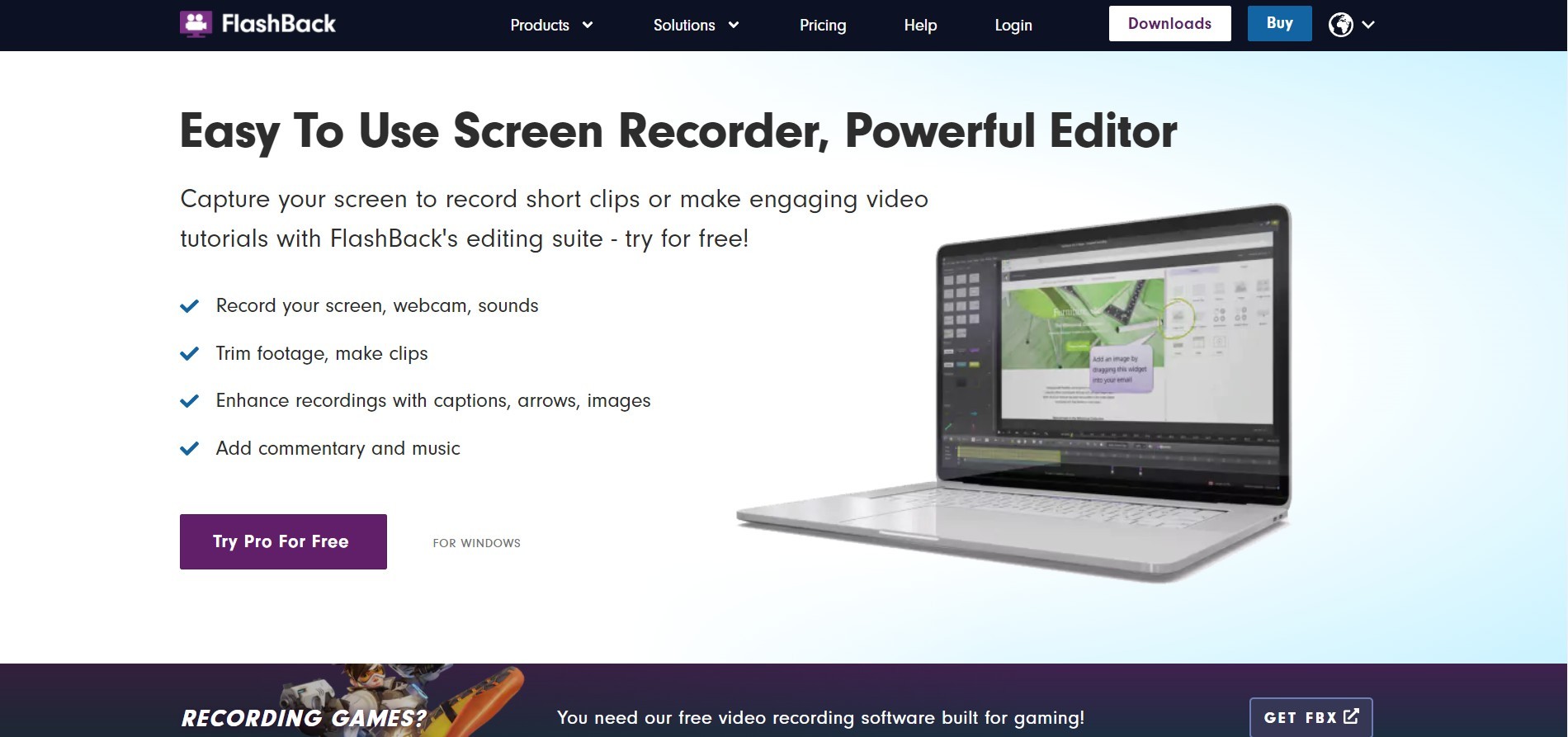
البرنامج ملئ بالتفاصيل والميزات التي تستحق الإعجاب، فعلى سبيل المثال يمكن حجب كلمات المرور التي تظهر خلال التسجيل، أو استبدال خلفية الشاشة بخلفية أخرى، أو إخفاء أيقونات سطح المكتب الفوضوية، ويبرز مؤشر الماوس لتسهيل متابعة. هناك أيضًا وضع مخصص للألعاب يتيح لك رؤية عدد الإطارات في الثانية أثناء اللعب.
مميزات برنامج FlashBack Express
- القدرة على تسجيل أكثر من شاشة.
- مجاني بالكامل دون فرض قيود على الفترة الزمنية أو إضافة علامة مائية.
- يسمح لك بإضافة علامة مائية على تسجيلاتك.
- يدعم تسجيل كاميرا الويب
- يدعم حفظ الفيديو في صيغ مختلفة مثل WMV و AVI و MP4
- واجهة البرنامج سهلة وغير معقدة.
عيوب برنامج FlashBack Express
- بعض الوظائف المتقدمة غير متاحة إلا في الإصدار المدفوع.
تحميل برنامج FlashBack Express
5. برنامج ApowerREC – يدعم اللغة العربية
برنامج ApowerREC هو الإصدار الحديث من برنامج Apowersoft Screen Recorder Pro نسخة 2021 مع مجموعة من الأدوات الحديثة والأداء المتكامل مع المنصات المختلفة مثل يوتيوب وفيمو وجوجل درايف ودروب بوكس.
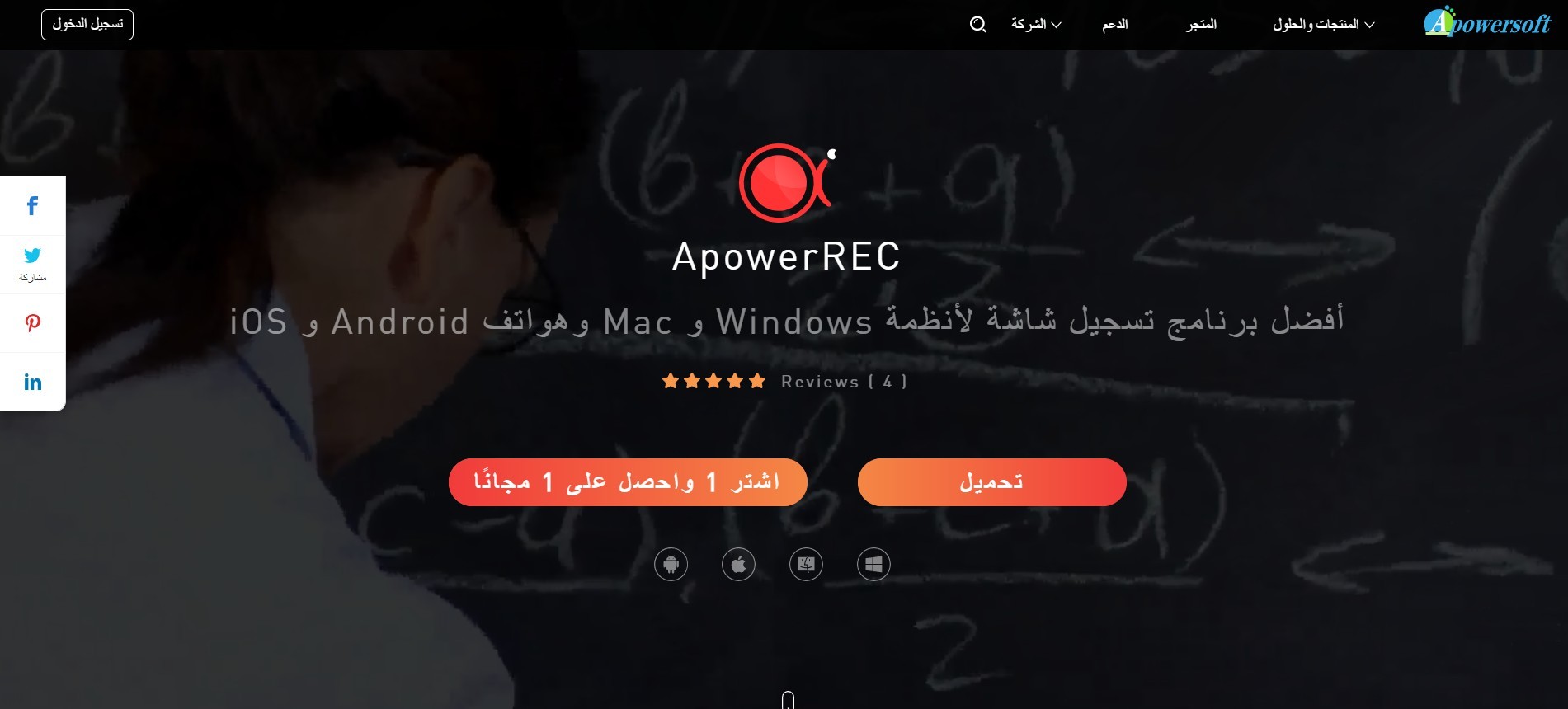
أهم ما يميز البرنامج هو واجهته العربية الكاملة ذات التصميم البسيط والجديد، ما يجعل تجربة البرنامج احترافية ومناسبة لأغراض التسجيل المختلفة من شروحات وألعاب وغيرها.
يضم البرنامج أدوات أساسية للتعديل على الفيديو، وميزات متقدمة مثل إنشاء مهمة مجدولة عن طريق ضبط وقت البدء والمدة المخصصة للتسجيل التلقائي، كما يوفر الكثير من اختصارات الكيبورد القابلة للتخصيص من أجل السرعة والراحة.
وبالتأكيد يشمل البرنامج خيارات التسجيل المختلفة من تسجيل نافذة واحدة أو جزء من الشاشة، أيضاً يتيح البرنامج التركيز على جزء معين وعمل زووم خلال التسجيل إلى جانب إمكانية كتابة ملاحظات في أثناء تسجيل شاشة الكمبيوتر.
مميزات برنامج ApowerREC
- يدعم اللغة العربية في واجهة متكاملة
- سهل وبسيط وسريع
- يشمل كافة أدوات وخيارات التسجيل التي تحتاجها
- يدعم كافة أنظمة التشغيل للكمبيوتر وحتى للهاتف الذكي بما في ذلك اندرويد و iOS.
عيوب برنامج ApowerREC
- بعض الميزات حصرية على النسخة المدفوعة.
بالتأكيد هناك قائمة أخرى مطولة من برامج تصوير شاشة الكمبيوتر فيديو، لكن هذه البرامج والأدوات المذكورة في الأعلى شاملة بما يغطي أغلب احتياجات المستخدمين وتفضيلاتهم المختلفة سواء كانت مباشرةً بدون تحميل اي برامج او بإستخدام البرامج علي انظمة التشغيل المختلفة بمختلف الجودات بما فيها HD، إذا كنت تعرف برنامج مميز يستحق أن تشاركه معنا لا تتردد في عرضه في التعليقات، كذلك أخبرنا ما هو أفضل برنامج تسجيل شاشة للكمبيوتر من المجموعة المذكورة.



